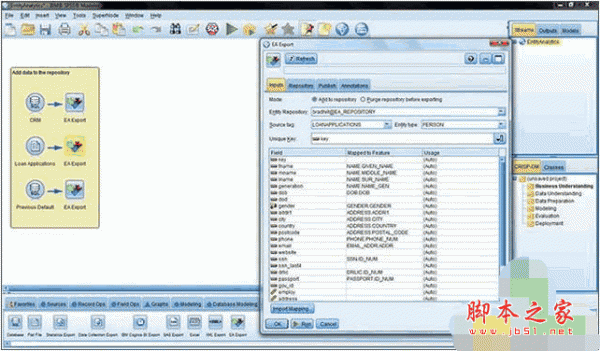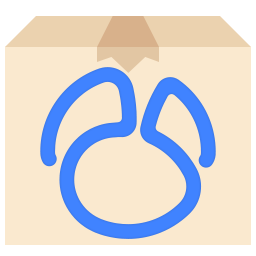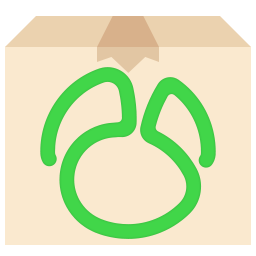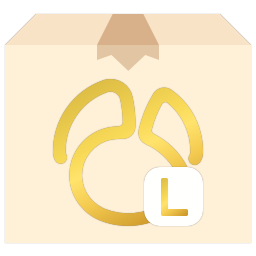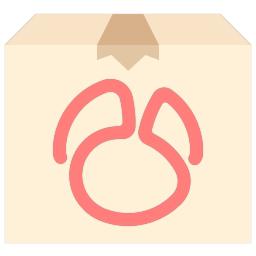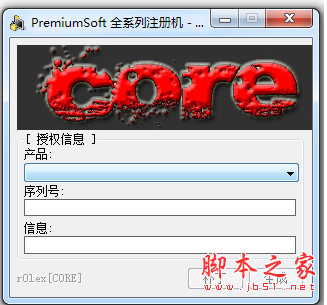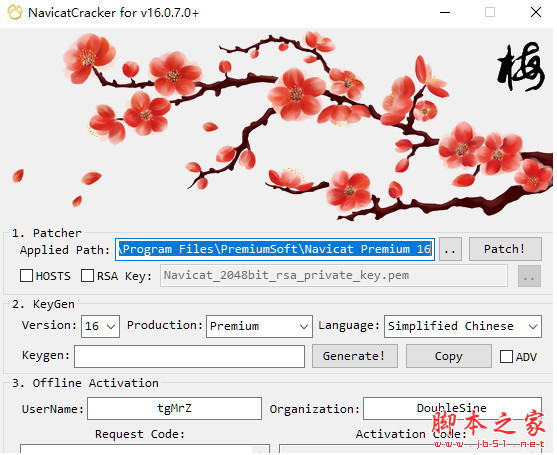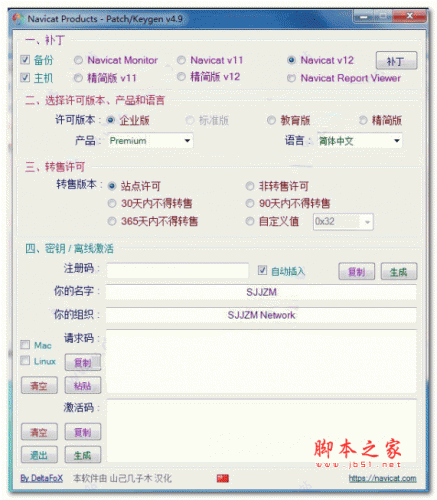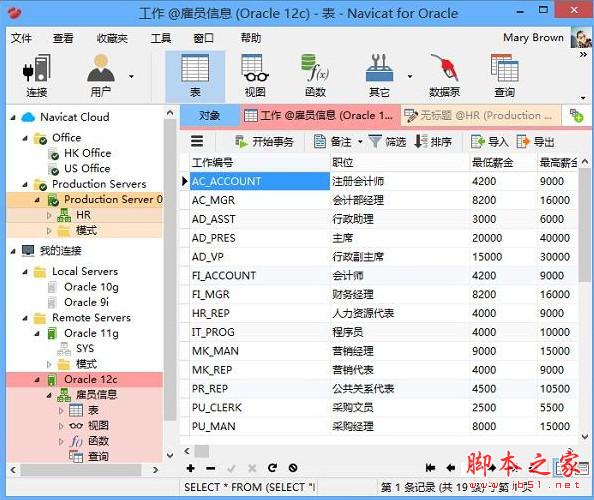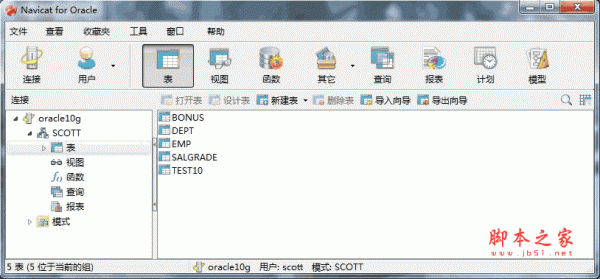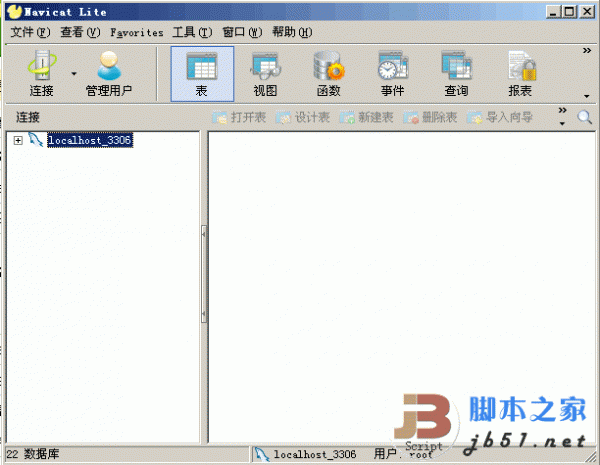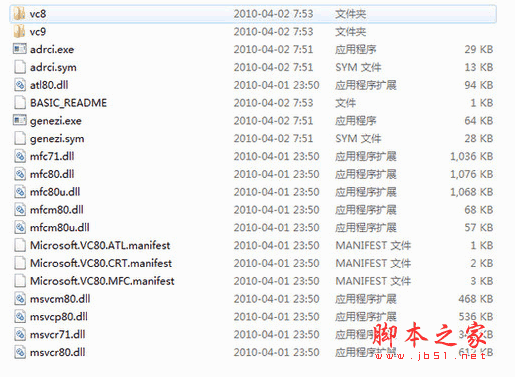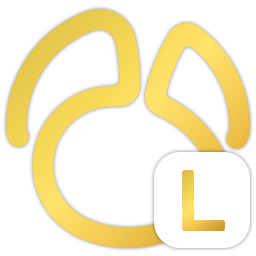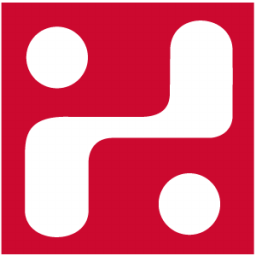详情介绍
spss19.0中文版是一款专业数据统计软件。软件能够对信息的采集、处理、分析进行全面评估和预测。spss19.0中文版新增加了广义线性混合模型、自动线性模型、一个统计网页入口portal和直复营销direct marketing功能等。软件简单易用,被公认为最优秀的统计分析软件之一,是一整套集数据处理、评估和预测的解决方案。
SPSS全名:,翻译过来就是”社会科学统计程序“的意思,软件设计突出统计方法的成熟、实用、易用性、界面易操作性及与文字处理软件等的交互性上。是目前公认的最优秀的统计分析软件之一。
简介
SPSS软件面向行业应用人员,IBM在收购SPSS后发布了最新版本IBM SPSS Statistics 19(曾有段时间称作PASW Statistics)。
新版加入的一些新特性和功能,包括广义线性混合模型(general linear mixed models),更快的性能,一个统计网页入口portal,自动线性模型,一些语法改进,默认度量水平,增加了一些直复营销(direct marketing)功能,并跟IBM协作和部署服务系统进行整合。
其他一些小的UI界面变化,如SPSS的经典红色换成了IBM的蓝色,安装目录也略有变化,此处就不一一提及了。
另外,IBM 针对SPSS 19 提供了大量的信息和文档,包括插件、工具、命令语法参考和各个模块的指南等,可在下面的链接处获取
安装破解方法
将kkx分享的spss19安装包解压出来;
首先安装主程序;
安装好了以后,来到开始菜单,找到spss,它一般在所有程序--ibm spss statistics中
右键单击该快捷方式,在打开的右键菜单中,选择【属性】
找到安装的起始位置,【打开文件所在位置】
后将之解压出来的【spss19.0补丁】解压,复制原程序路径中,然后点击确定覆盖。
弹出是否替换文件,这里要选择【全部选是】
完成破解补丁覆盖后即可完成破解!
使用说明
一、输入数据
我们先来输入变量X的值,请确认一行二列单元格为当前单元格,弃鼠标而用键盘,输入第一个数据0.84;
请注意:在回车之前,你输入的数据在数据栏内显示,而不是在单元格内显示,现在回车,当前单元格下移,变成了二行二列单元格,而一行二列单元格的内容则被替换成了0.84;其次,第一行的标号变黑,表明该行已输入了数据;第三,一行一列单元格因为没有输入过数据,显示为“.”,这代表该数据为缺失值。用类似的输入方式,我们将患者的血磷值输入完毕,并将相应的变量GROUP均取值为1;
从第12行开始输入健康人的数据,并将相应的GROUP变量取值为2。最终该数据集应该有24条记录。
二、保存数据
选择菜单File==>Save,由于该数据从来没有被保存过,所以弹出Save as对话框;
单击保存类型列表框,可以看到软件所支持的各种数据类型,有DBF、FoxPro、EXCEL、ACCESS等,这里我们仍然将其存为自己的数据格式(*.sav文件)。在文件名框内键入Li1_1并回车,可以看到数据管理窗口左上角由Untitled变为了现在的变量名Li1_1。
为什么这里的对话框会出现汉字?是这样的,需要从编程的角度来解释:该软件在 弹出该对话框时会调用Windows系统的公用函数,由于我们用的是中文Windows系统,所以调用出来的就是中文。
三、分析数据
录入完数据后,你可以先进行基础的数据统计--描述性统计。然后根据你的数据结果再看是否需要相关回归或者其他分析。这款软件里面的描述统计主要在analyze——descriptive里面,其中有描述统计、频数统计、交叉分析。
描述性统计分析是统计分析的第一步,先选择analyze,你就能看到descriptive,然后鼠标再选Descriptive 菜单中,最常用的是列在最前面的四个过程:Frequencies过程的特色是产生频数表;Descriptives过程则进行一般性的统计描述;Explore过程用于对数据概况不清时的探索性分析;Crosstabs过程则完成计数资料和等级资料的统计描述和一般的统计检验
先选择analyze,---再选descriptive
打开任意的分析窗口后,你把想分析的数据选入,可以一起按鼠标左键选中按中间按钮加入,然后选择单击后弹出Statistics对话框,用于定义需要计算的其他描述统计量。你可以分析均数(Mean)、中位数(Median)、众数(Mode)、总和(Sum)等等。 然后还可以点Charts对话框,选择直方图、饼图等来绘图。都确定好后,选择单击Continue钮 ,然后选择OK。就可以了。直接就会有输出结果。
你可以先看看描述性统计的结果,有没有什么缺失值或者不符合实际的数据出现。要是有,你需要纠正数据,再用描述统计进行分析。
四、直接定义新变量
大多数情况下我们需要从头定义变量,在SPSS 10.0中,定义变量的操作界面和FoxPro等数据库非常相似,只需单击左下方的Variable View标签就可以切换到变量定义界面开始定义新变量。如Li1_1.sav的变量定义;
以变量x为例:变量名为x,类型为Numeric,宽度为4,小数位数2位(因小数点还要占一位,故整数位只有一位),变量标签位为“血磷值”。右侧在图中未能看到的依次为Values,用于定义具体变量值的标签;Missing,用于定义变量缺失值;Colomns,定义显示列宽;Align,定义显示对齐方式;Measure,定义变量类型是连续、有序分类还是无序分类。
使用该窗口,我们可以一次定义许多新变量,不会象老版本那样一个一个的定义了。
由于是英文软件,变量名采用中文会有潜在的冲突(100%的兼容性是不存在的,典型的例子就是微软公司的产品)。
对于喜欢搞点花样的用户,这里有必要介绍一下这款软件中标签和缺失值的定义方法:
标签 和老版本不同,现在变量标签和变量值标签被分开设置,变量标签就在Label框中直接输入,变量值标签则在它右侧的Value框定义。以group为例,单击Value框右半部的省略号,会弹出变量值标签对话框如下:
上部的两个文本框分别为变量值输入框和变量值标签输入框,分别在其中输入“1”和“克山病患者”,此时下方的Add钮变黑,单击它,该变量值标签就会被加入下方的标签框内。与此类似定义变量值“2”为“健康人”,最后按OK,变量值标签就设置完成。此时你做任何分析,在结果中都有相应的标签出现。如果你现在就想看效果,切换回Data View界面,然后选择菜单View==>Value Labels,怎么样,看到了吗?
缺失值 单击missing框右侧的省略号,会弹出缺失值对话框如下:
界面上有一列三个单选钮,默认值为最上方的“无缺失值”;第二项为“不连续缺失值保疃嗫梢远ㄒ?个值;最后一项为“缺失值范围加可选的一个缺失值”,文如其意,不用我多解释了吧。
注意事项:
软件运行需要vc2005、vc2008组件。
vc2005 32 https://www.jb51.net/dll/33543.html
vc2005 64 https://www.jb51.net/softs/72973.html
下载地址
人气软件
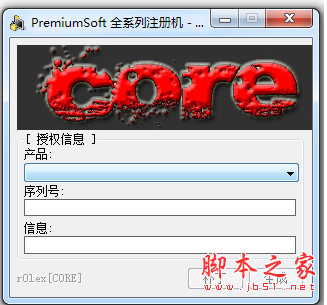
navicat11注册机(Navicat11全系列注册机) 中文绿色版
MSSQL2008 正式版 sql server 2008 r2 64位&32位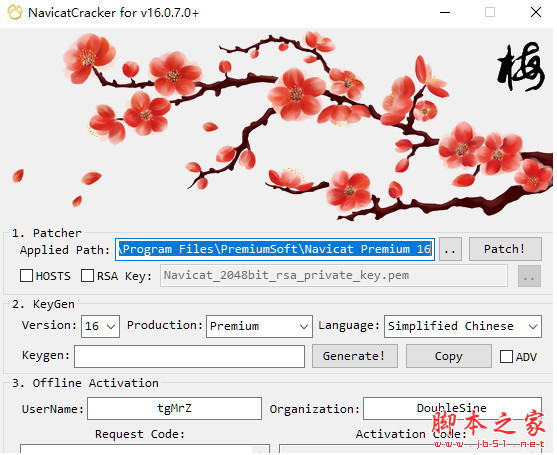
Navicat 16 Keygen注册机(NavicatCracker) v16.0 中文最新破解版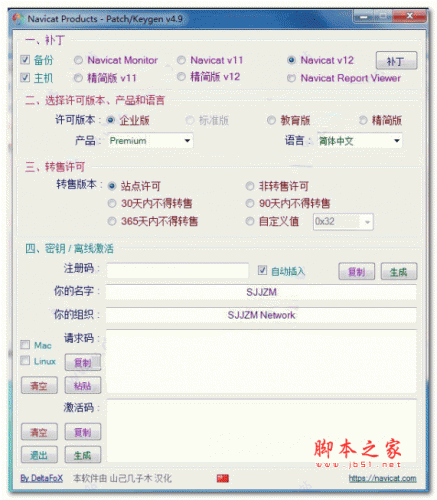
Navicat Keygen Patch(Navicat全系列注册机) v5.6.0 汉化版
Sybase powerbuilder 12.5 官方正式特别版(PowerBuilder 12.1完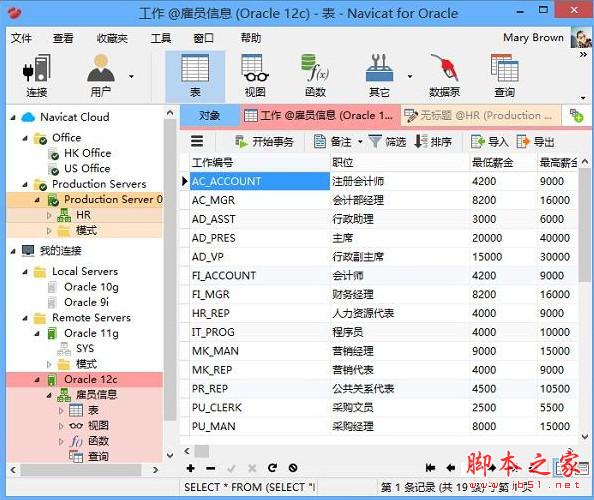
Navicat for Oracle 12.0 官方中文特别版(附破解补丁+注册机) 64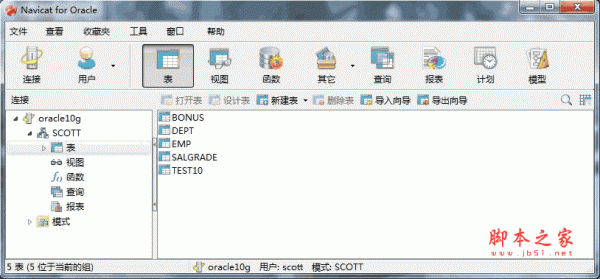
Navicat for Oracle (Oracle数据库图形管理工具) v11.2.13 简体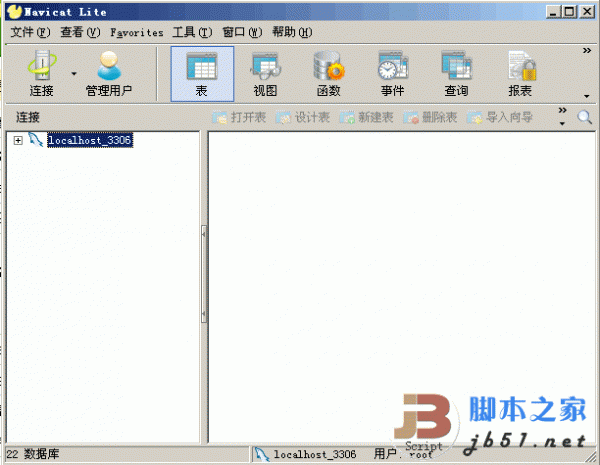
Navicat For MySQL图形化管理工具 12.0 简体中文免费版 (方便的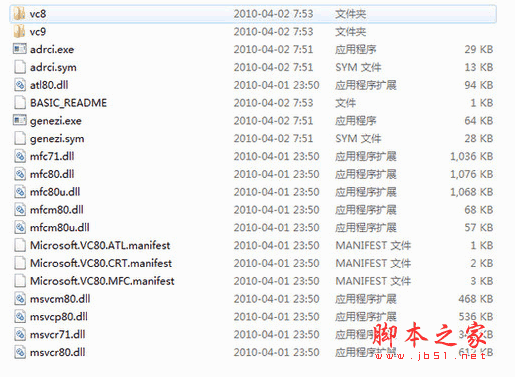
instantclient-basic(轻量级数据库) v12.2.0.1.0 Win64 官方免费
Sybase PowerDesigner v12.5 特别特别版
相关文章
-
 DB Browser for SQLite(SQLITE数据库编辑器) v3.13.0 绿色免费中文版
DB Browser for SQLite(SQLITE数据库编辑器) v3.13.0 绿色免费中文版DB Browser For SQLite(DB4S)是一个高品质、交互、开源系统的专用工具,用以创建、设计和编辑与SQLite兼容的数据库文件。欢迎需要的朋友下载使用...
-
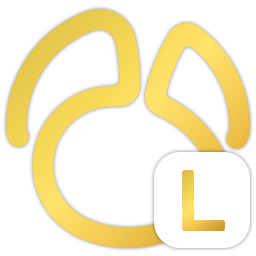 数据库管理Navicat Premium v17.1.3 绿色中文单文件免费版
数据库管理Navicat Premium v17.1.3 绿色中文单文件免费版Navicat Premium17是一个数据库管理工具,结合了其他Navicat成员的功能,可轻松连接到MySQL、SQLite、Oracle、MariaDB、Mssql、及PostgreSQL数据库,这里提供最新中文单文...
-
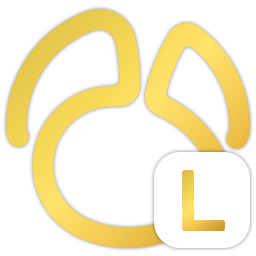 Navicat Premium 17 Lite(数据库管理软件) v17.1.10 中文绿色精简版
Navicat Premium 17 Lite(数据库管理软件) v17.1.10 中文绿色精简版Navicat Premium Lite是Navicat的免费精简版,它包含了用户执行主要的基本数据库操作所需的核心功能,包括 MySQL、PostgreSQL、SQL Server、Oracle、MariaDB,以及 Redis ...
-
 Navicat Data Modeler Lite 4(免费数据库设计工具) v4.0.6.0 官方中文精简版 64位
Navicat Data Modeler Lite 4(免费数据库设计工具) v4.0.6.0 官方中文精简版 64位Navicat Data Modeler Lite 是 Navicat Data Modeler 的精简版本,它提供基本的功能,可让你轻松创建数据模型并理解你的数据库结构,软件支持各种数据库系统,本次提供的是...
-
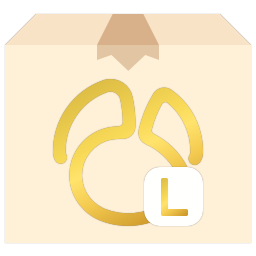 Navicat Premium Lite 17(免费数据库管理软件) v17.1.11 中文精简版 64位
Navicat Premium Lite 17(免费数据库管理软件) v17.1.11 中文精简版 64位Premium Lite 17是 Navicat 推出的一款免费数据库管理开发工具,针对入门级用户,支持基础的数据库管理和协同合作功能,可创建连接多种数据库,如 MySQL、MariaDB、MongoDB...
-
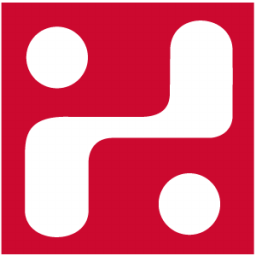 SAPIEN PrimalSQL 2024 v4.5.87 x64 安装授权版(附安装教程)
SAPIEN PrimalSQL 2024 v4.5.87 x64 安装授权版(附安装教程)SAPIEN PrimalSQL是简化的SQL数据库管理和实时查询构建解决方案,使数据库查询开发和测试变得轻而易举,无论您的数据库类型或供应商如何...
下载声明
☉ 解压密码:www.jb51.net 就是本站主域名,希望大家看清楚,[ 分享码的获取方法 ]可以参考这篇文章
☉ 推荐使用 [ 迅雷 ] 下载,使用 [ WinRAR v5 ] 以上版本解压本站软件。
☉ 如果这个软件总是不能下载的请在评论中留言,我们会尽快修复,谢谢!
☉ 下载本站资源,如果服务器暂不能下载请过一段时间重试!或者多试试几个下载地址
☉ 如果遇到什么问题,请评论留言,我们定会解决问题,谢谢大家支持!
☉ 本站提供的一些商业软件是供学习研究之用,如用于商业用途,请购买正版。
☉ 本站提供的spss19.0中文授权补丁(专业数据统计软件) 最新版资源来源互联网,版权归该下载资源的合法拥有者所有。